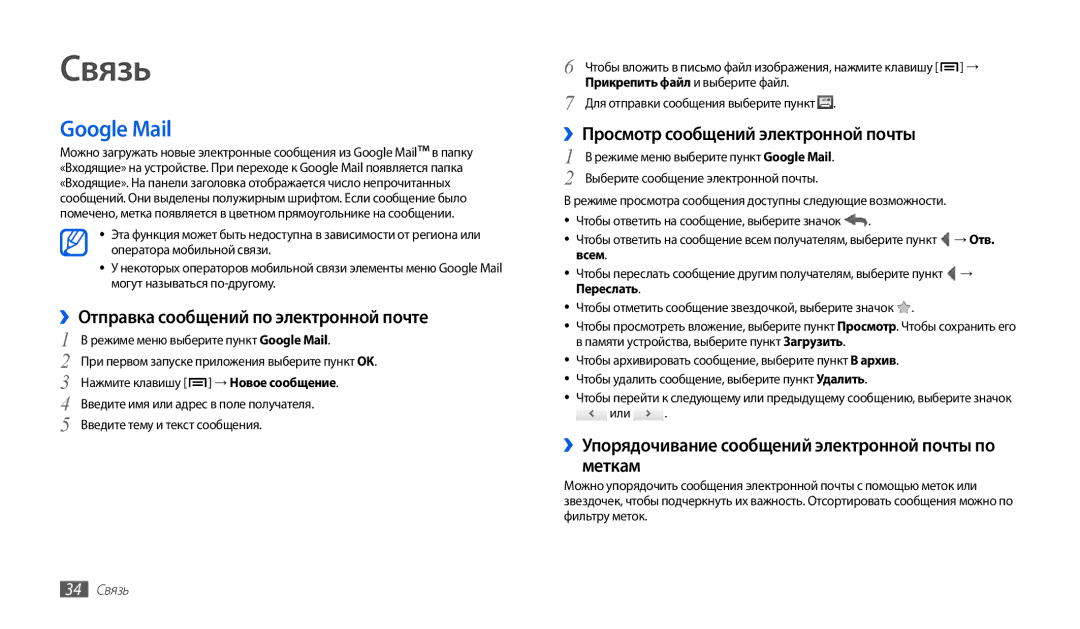Руководство пользователя
Сохраните это руководство для использования в будущем
Данном руководстве
Данном руководстве
Товарные знаки
Обозначения, используемые в данном руководстве
Авторские права
Блокировки
Видео В Формате Divx
Может воспроизводить видео DivX в формате до HD 1080p
Содержание
Содержание
Связь
Меры предосторожности
Зарядка аккумулятора
Сборка устройства
Комплект поставки
Внешний вид зарядного устройства зависит от региона
Вставка SIM- или USIM-карты
Вставьте SIM- или USIM-карту
Установка карты памяти дополнительно
10 Сборка устройства
››Извлечение карты памяти
››Форматирование карты памяти
››Переключение устройства в автономный режим
Начало работы
Включение и выключение устройства
››Переключение в профиль «Без звука»
››Внешний вид устройства
Общие сведения об устройстве
Начало работы
››Значки состояния
››Клавиши
14 Начало работы
Включен профиль «Автономный»
Включен профиль «Без звука»
Включен режим вибрации
Выполняется воспроизведение музыки
››Блокировка и разблокировка сенсорного экрана
Сенсорный экран
››Поворот сенсорного экрана
Выберите пункт Блокировка поворота
Общие сведения о главном экране
››Добавление элементов на главный экран
››Удаление элементов с главного экрана
Работа с приложениями
››Перемещение элементов на главный экран
››Добавление ярлыка для приложения
Индивидуальная настройка устройства
››Блокировка экрана
››Включение анимации для переключения между приложениями
››Регулировка яркости дисплея
Задать блокировку экрана → Рисунок
Задать блокировку экрана → Пароль
››Блокировка SIM- или USIM-карты
››Включение функции оповещения о смене SIM-карты
Настройка оповещения
››Ввод текста с помощью клавиатуры Swype
Ввод текста
››Изменение режима ввода текста
Уберите палец с последней буквы
››Ввод текста с помощью клавиатуры Samsung
Удаление введенных символов
››Копирование и вставка текста
24 Начало работы
››Просмотр веб-страниц
Интернет
Интернет
Номер Назначение Перемещение вперед или назад по страницам
››Просмотр нескольких страниц
››Голосовой поиск информации
26 Интернет
Выберите значок → Закладки → Изменить → Удалить
››Добавление закладок для веб-страниц
››Добавление канала RSS-новостей
Удалить → Удалить
››Просмотр прогноза погоды
Книги и пресса
Новости и погода
››Чтение статей
››Чтение новостных каналов
Pulse
Samsung Apps
››Управление источниками новостей
››Загрузка и установка приложения
Магазин приложений
YouTube
››Удаление приложения
››Настройка параметров ежедневной информации
Ежедневная информация
››Отправка видео
››Просмотр ежедневной информации
››Поиск определенного местонахождения
Карты
Локатор
››Получение маршрутов проезда к заданному пункту назначения
Поиск
Адреса
Навигация
Режиме меню выберите пункт Поиск
››Отправка сообщений по электронной почте
Связь
Google Mail
››Просмотр сообщений электронной почты
Выберите пункт Изменить ярлыки
Электронная почта
››Настройка учетной записи электронной почты
Выберите метку, а затем пункт OK
Приглашение
Google Talk
››Добавление друзей в список
36 Связь
››Отправка SMS-сообщений
Сообщения
››Начало разговора
››Отправка MMS-сообщений
››Прослушивание голосовых сообщений
Вызовы
››Просмотр SMS- и MMS-сообщений
38 Связь
››Выполнение вызова или ответ на вызов
››Функции, доступные во время голосового вызова
››Дополнительные функции
››Функции, доступные во время видеовызова
››Просмотр и набор пропущенных вызовов
40 Связь
Чтобы добавить другие номера, повторите шаги
Выберите пункт Черный список
Нажмите клавишу → Создать
Использовать в режиме FDN
››Просмотр журнала вызовов
Social Hub
42 Связь
››Загрузка музыкальных файлов на устройство
Развлечения
Музыка
››Воспроизведение музыки
→ Настройки
Музыкальный портал
››Создание списка воспроизведения
44 Развлечения
Камера
››Фотосъемка
››Съемка серии фотографий
››Съемка фотографий с помощью параметров для разных сюжетов
››Панорамная съемка
››Настройка фотокамеры
››Фотосъемка в режиме распознавания улыбки
››Фотосъемка в режиме автопортрета
Наведите объектив камеры на объект
››Видеосъемка
48 Развлечения
››Настройка параметров видеозаписи
→ Воспроизвести
››Просмотр фотографий
Видео
Галерея
50 Развлечения
››Воспроизведение видео
Выберите фотографию для просмотра без значка
››Создание контакта
Личные данные
Контакты
››Поиск контакта
››Создание группы контактов
››Создание визитки
››Копирование или перемещение контактов
››Изменение режима отображения календаря
Календарь
››Импорт и экспорт контактов
››Добавление события
››Выключение сигнала о событии
Заметки
››Просмотр событий
››Создание заметки
››Подключение с помощью программы Samsung Kies
Возможности передачи данных
Подключение к ПК
››Синхронизация с проигрывателем Windows Media
››Включение функции Wlan
Wi-Fi
Выберите пункт Wi-Fi, чтобы включить функцию Wlan
Возможности передачи данных
››Поиск беспроводной сети и подключение к ней
Общий доступ к мобильной сети
››Добавление сети Wlan вручную
››Доступ к мобильному сетевому подключению с помощью USB
Bluetooth
››Доступ к мобильному сетевому подключению с помощью Wlan
Доступа
››Передача данных с помощью беспроводной связи Bluetooth
››Включение беспроводной связи Bluetooth
Подключение к ним
AllShare
››Настройка параметров Dlna для обмена медиафайлами
Выберите пункт Телевизионная система
Мобильной сети
Включение функции определения вашего
Финляндия, Швейцария, Швеция
››Установка VPN-соединений
VPN-соединения
Добавить VPN
››Подключение к частной сети
64 Возможности передачи данных
Электронные книги
Инструменты
ThinkFree Office
››Просмотр и редактирование документов на устройстве
Мои файлы
››Создание нового документа
››Управление документами в интерактивном режиме
››Создание папки
››Поддерживаемые форматы файлов
››Открытие файла
››Копирование или вырезание файлов
Фоторамка
Загрузки
Будильник
››Выключение сигнала будильника
Калькулятор
››Установка нового сигнала
››Отключение сигнала будильника
Голосовой поиск
Диспетчер задач
Мировое время
Рукописная заметка
→ Сохранить
Работа с меню настроек
Настройки
Сеть
››Синхронизация
››Мобильные сети
››Настройки USB
››Номера FDN
Звук
Обои
Дисплей
GPS и Безопасность
Настройка блокировки SIM-карты
Разработка
Приложения
76 Настройки
Карта памяти SD и память устройства
Учетные записи и синхронизация
Конфиденциальность
Язык и ввод
››Клавиатура Samsung
Голосовой ввод и вывод
››Swype
››Параметры распознавания голоса
Об устройстве
Специальные возможности
Дата и Время
››Преобразование текста в речь
Планшета
Устранение неполадок
Код Возможное решение проблемы Пароль
Блокировка SIM-карты
Зарядите аккумулятор
Устранение неполадок
Убедитесь, что телефон поддерживает тип данного файла
82 Устранение неполадок
Меры предосторожности
Меры предосторожности
Выключайте планшетв потенциально взрывоопасной среде
Выключайте планшет, если запрещается его использование
Запрещается использовать планшетрядом с кардиостимулятором
Выключайте планшетна борту самолета
Избегайте попадания влаги на планшет
Не кладите планшет на наклонные поверхности
Не роняйте планшети избегайте силового воздействия на него
Не храните планшет рядом с источниками магнитного поля
Высоким давлением
Не кусайте и не лижите планшетили аккумулятор
Аккуратно обращайтесь с SIM-картами и картами памяти
Не носите планшетв заднем кармане брюк или на поясе
При очистке планшета соблюдайте следующие инструкции
Доступ к службам экстренной помощи
Правильная утилизация изделия
88 Меры предосторожности
Отказ от ответственности
Функции во время видеовызова
Алфавитный указатель
Ответ
Настройка параметров видеозаписи 49 фотосъемка
Поиск сетей и подключение к ним 58 точка доступа WPS
Дата и время Дисплей
Алфавитный указатель
Настройки Панель ссылок
Bluetooth включение 60 передача данных
Внешний вид
92 Алфавитный указатель
Сертификат Соответствия
GT-P1000
Установка ПО Kies Синхронизация с ПК